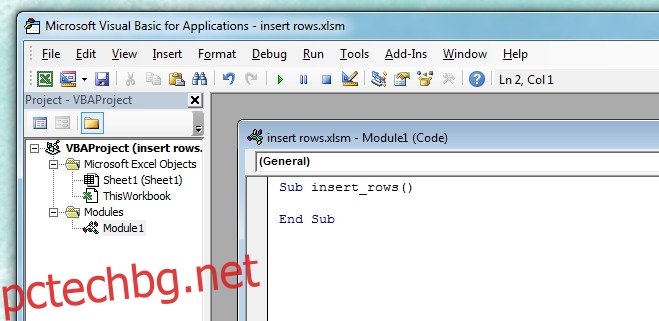Приложенията на MS Office са проектирани много интелигентно и не казвам това само защото улесняват работата ми безкрайно. Казвам го, защото е вярно. Преди няколко дни направихме публикация за вмъкване на видеоклипове от YouTube в Office 2013 и отбелязахме, че опцията липсва в MS Excel, просто защото не е необходима там. Това е типа интелигентност, за която говоря; знае кои функции са необходими в конкретен тип приложение. Той гарантира, че нищо неуместно не влезе в окончателното предложение. Въпреки това бях изненадан да открия, че когато Excel ви позволява да вмъквате повече редове в работен лист, той не ви позволява да изберете броя на редовете, които искате да добавите. Имате други заобикалящи действия за постигане на това, като например да изберете броя на редовете, които искате да добавите от съществуващите и след това да използвате функцията за вмъкване. Или можете да повторите стъпката за вмъкване на ред за толкова редове, колкото искате. Повтаря се, но ако сте готови да отделите пет минути, този малък макрос може да се погрижи за работата вместо вас.
Тъй като това изисква макрос, ще трябва да запазите файла си като файл на Excel с активиран макрос. За да направите това, щракнете върху падащото меню „Запиши като тип“ в прозореца за запазване като и изберете „Работна книга с активиран Excel Marco (*xlsm).
След това е време да напишете макроса. Отидете в раздела Изглед и щракнете върху Макроси, за да създадете нов. Наименувайте го както искате и щракнете върху „Създаване“. Следващият прозорец ще се отвори автоматично.
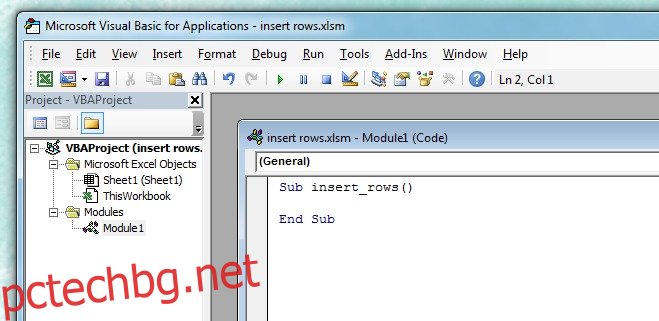
Това, което има значение тук, са редовете „Sub“ и „End Sub“. Подредът ще съдържа името на вашия макрос, докато End Sub маркира края на командите в този макрос. Тъй като току-що го създадохте, не трябва да има нищо между тези редове, както е на екранната снимка по-горе. Поставете следното между тези два реда.
Dim CurrentSheet As Object
' Loop through all selected sheets.
For Each CurrentSheet In ActiveWindow.SelectedSheets
' Insert 5 rows at top of each sheet.
CurrentSheet.Range("a1:a5").EntireRow.Insert
Next CurrentSheet
Този код ще вмъкне пет реда от самия връх. В кода е посочен като A1:A5. За да го редактирате така, че да отговаря на вашите нужди, трябва да редактирате този диапазон. Първата стойност служи като препратка към мястото, където ще бъдат вмъкнати редовете. Ако го промените на A100, редовете ще бъдат вмъкнати след първите деветдесет и девет реда. След като зададете референтната точка, трябва да въведете броя на редовете.
Номерата на редовете се определят от диапазона от клетки A1:A5. Този диапазон ще вмъкне 5 реда. За да намерите правилния диапазон за вашия брой редове, например искате да вмъкнете 25 реда от A99, ще добавите 25 към референтната точка, така че да е A99 и минус една клетка от нея. Т.е. A100 + 99 – 1 = A198. Добавяте редове, а не колони, така че само числото ще се промени, а не буквата на колоната. Макросът трябва да се актуализира всеки път, когато трябва да вмъквате редове, но това е само малка редакция и работи много добре, така че си струва прекараното време.
Макрос чрез поддръжка на Microsoft